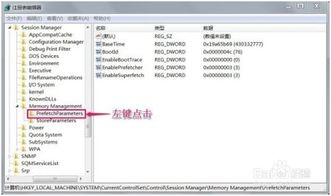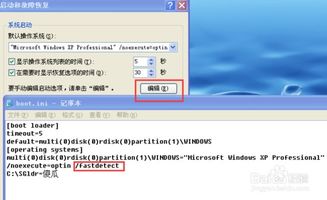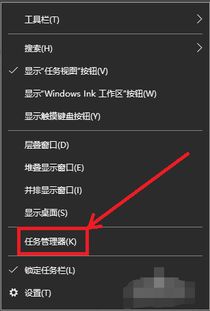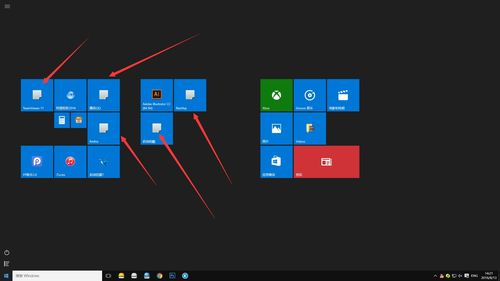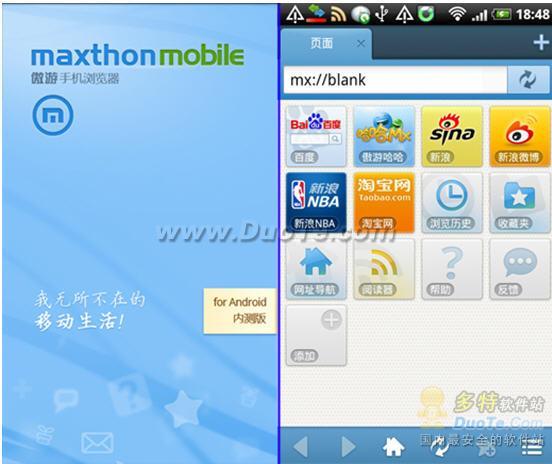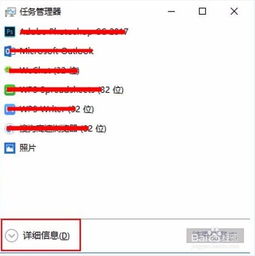极速启动!优化技巧大揭秘:如何解决电脑开机缓慢问题
在数字化时代,电脑已经成为我们日常生活和工作中不可或缺的工具。然而,随着使用时间的增长,不少用户会发现电脑开机速度逐渐变慢,这不仅影响了使用效率,还可能带来一系列烦恼。面对这一问题,如何有效提升开机速度、优化电脑性能,成为了许多用户关心的焦点。本文将从硬件升级、软件优化、系统设置调整、磁盘清理与维护、以及安全防护等多个维度,为您提供一系列实用的解决方案。

硬件升级:提升基础性能
1. 增加内存(RAM)
内存是电脑运行程序时临时存储数据的地方,内存越大,电脑处理多任务的能力就越强,开机加载的程序和数据也能更快地完成。如果您的电脑内存较小(如4GB以下),考虑升级到8GB或更高,可以显著提升开机速度和整体运行流畅度。
2. 升级硬盘/固态硬盘(SSD)
传统的机械硬盘(HDD)读写速度较慢,而固态硬盘(SSD)则以其高速读写能力著称。将系统安装在SSD上,可以极大地缩短开机时间,因为操作系统和启动项能更快地加载。对于预算有限的用户,可以考虑仅将系统盘更换为SSD,而将数据存储保留在HDD上。
3. 更新处理器(CPU)
虽然处理器升级成本较高,且通常需要更换整个主板平台,但对于老旧电脑而言,一个性能更强的CPU能带来全方位的性能提升,包括开机速度。如果电脑其他部件已接近瓶颈,且您有长期使用的需求,考虑CPU升级也是值得的。
软件优化:精简启动项与程序
1. 管理启动项
电脑开机时,许多程序会自动运行,这些程序称为启动项。过多的启动项会拖慢开机速度。通过任务管理器(Windows)或系统偏好设置(Mac)的“启动项”管理功能,可以禁用不必要的启动项,只保留必要的程序如杀毒软件、系统工具等。
2. 卸载无用软件
随着时间的推移,我们的电脑上可能安装了大量不再使用的软件。这些软件不仅占用磁盘空间,还可能随系统启动而自动运行。定期清理这些无用软件,可以有效减轻系统负担,提升开机速度。
3. 使用轻量级软件
选择占用资源少的软件也是提升开机速度的有效方法。例如,使用轻量级浏览器代替资源消耗大的浏览器,或者选择功能简洁的办公软件等。
系统设置调整:合理配置资源
1. 关闭不必要的视觉效果
操作系统中的一些视觉效果如动画过渡、透明窗口等,虽然美观,但也会消耗系统资源。在性能选项中关闭这些不必要的视觉效果,可以加快系统响应速度,间接提升开机速度。
2. 调整电源计划
在Windows系统中,选择合适的电源计划也能影响电脑性能。高性能模式虽然会增加能耗,但能提供更快的响应速度,包括开机速度。对于经常需要快速启动的用户,可以考虑设置为高性能模式。
3. 优化服务配置
某些系统服务在开机时自动运行,但并不是所有服务都是必需的。通过服务管理器(services.msc)可以手动禁用那些非必要的服务,进一步减少开机时的资源占用。
磁盘清理与维护:释放空间与优化性能
1. 磁盘清理
使用系统自带的磁盘清理工具或第三方清理软件,可以删除临时文件、系统缓存、回收站文件等,释放磁盘空间,提高系统运行效率。
2. 磁盘碎片整理
虽然SSD不需要碎片整理(因为SSD的读写机制与HDD不同),但使用HDD的用户应定期进行磁盘碎片整理,以减少文件碎片,提高文件访问速度。
3. 检查磁盘错误
磁盘错误可能导致文件访问变慢,甚至系统崩溃。使用chkdsk命令(Windows)或磁盘工具(Mac)检查并修复磁盘错误,可以保持磁盘健康,提升系统性能。
安全防护:确保系统安全的同时优化性能
1. 安装并定期更新杀毒软件
杀毒软件可以有效防止病毒、木马等恶意软件的入侵,保护系统安全。但请注意,一些杀毒软件可能会占用较多系统资源。选择一款性能优化良好的杀毒软件,并定期更新病毒库,既能保障安全,又能减少性能损耗。
2. 避免安装多个安全软件
多个安全软件同时运行可能导致冲突,不仅影响系统性能,还可能造成系统不稳定。建议只安装一个可靠的安全软件,并保持其最新状态。
3. 谨慎安装插件与扩展
浏览器插件和扩展虽然能增强浏览器功能,但也会消耗系统资源。只安装真正需要的插件,并定期检查和清理不再使用的插件,以保持浏览器的高效运行。
总结
提升电脑开机速度并非一蹴而就,需要从硬件升级、软件优化、系统设置调整、磁盘清理与维护、以及安全防护等多个方面综合考虑。通过实施上述建议,您可以显著改善电脑的开机速度和整体性能,享受更加流畅的使用体验。记住,定期维护和优化是保持电脑高效运行的关键。希望这篇文章能帮助您解决电脑开机速度慢的问题,让您的数字生活更加便捷高效。
- 上一篇: 掌握技巧:轻松更改迅雷看看下载电影存储位置
- 下一篇: 轻松解锁:点亮QQ安全达人图标的秘密技巧
-
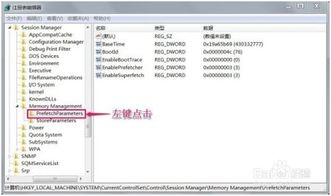 如何快速提升电脑开机速度?实用技巧大揭秘!新闻资讯02-05
如何快速提升电脑开机速度?实用技巧大揭秘!新闻资讯02-05 -
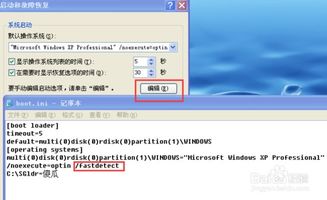 XP系统开机加速:一键优化技巧大揭秘新闻资讯01-24
XP系统开机加速:一键优化技巧大揭秘新闻资讯01-24 -
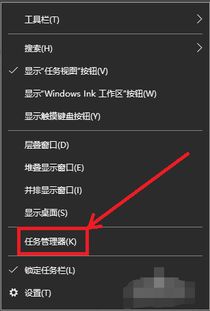 极速启动!优化Win10系统设置,让开机速度飞起来新闻资讯12-02
极速启动!优化Win10系统设置,让开机速度飞起来新闻资讯12-02 -
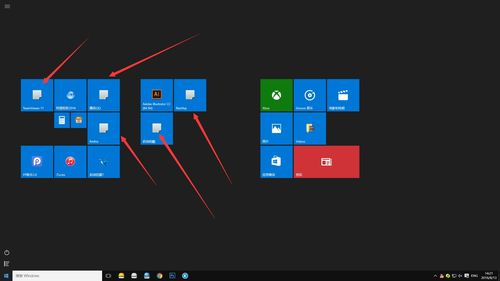 Win10开机慢?速解桌面图标加载迟缓的秘诀!新闻资讯01-23
Win10开机慢?速解桌面图标加载迟缓的秘诀!新闻资讯01-23 -
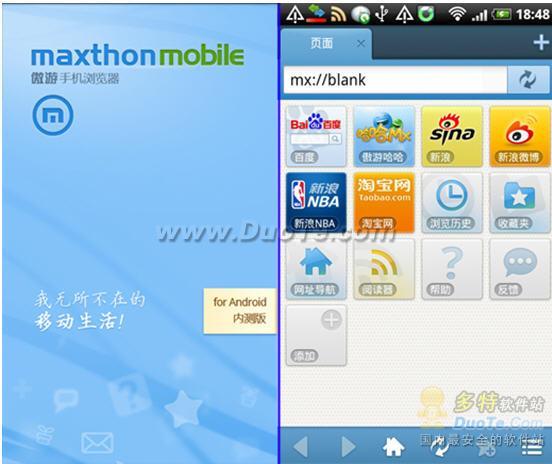 极速启动秘籍:一键直达开机画面新闻资讯11-19
极速启动秘籍:一键直达开机画面新闻资讯11-19 -
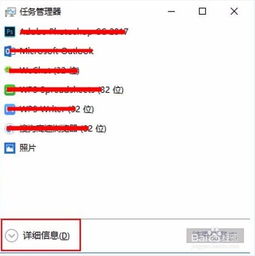 电脑开机速度慢该怎么优化提升?新闻资讯01-24
电脑开机速度慢该怎么优化提升?新闻资讯01-24